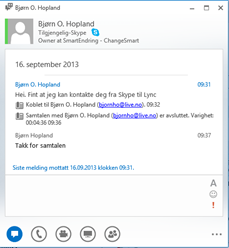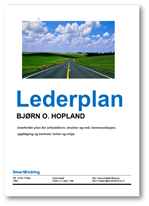Har dere nettmøter eller videomøter på jobben? Hva er forskjellen og hvorfor er dette viktig?
/Er du uengasjert i video og nettmøter?
Om 5 år vil 75% av alle møter i mellomstore og store virksomheter foregå i nettmøter mot 40% i dag. (Kilde: Gartner Group)
Dette vil påvirke de fleste av oss. For noen kan det virke skremmende og uønsket. "Skal vi ikke møtes mer nå da?" Jo da, men det blir færre fysiske møter og flere møter på nett. Det påvirker både innhold i, og gjennomføring av begge møtetyper. De gangene vi har anledning til å møtes vil vi legge mer vekt på det sosiale, bli bedre kjent og skape tillit i gruppen. Så kan vi gjøre effektiv saksbehandling i nettmøtene.
Hva mener jeg med videomøter?
Dette er møte som typisk holdes på videokonferanse-systemer der hovedvekten er på at vi kan se og høre hverandre. Deltakerne sitter gjerne med sin notatbok, eller PC, men den er ikke koblet til møtet. Eller en av deltakerne i møtet kobler opp sin PC til møtet og deler på storskjerm.
Hva mener jeg med nettmøter?
Det er møter der vi både ser og hører hverandre, og i tillegg er alle med i møtet fra sin PC. Da kan vi samarbeide på dokumenter, kommentere og stille spørsmål i møtechat og skisse på det digitale møterommets whiteboard.
Hva skal til for å engasjere alle møtedeltakerne?
Tenkt deg avdelingsmøtet deres. Lederen snakker i vei, gjerne med en PowerPoint-presentasjon som bakgrunn. Etter hvert lytter du med et halvt øre og før du vet ordet av det er du i Innboksen. Det er jo så mye epost!
Ikke bra, men vi har vel alle gjort det, og ingen vet jo om det - tror vi :-) Helt til lederen sier "Bjørn hva mener du om dette?" Øøøhh, kan du gjenta spørsmålet? Ganske flaut.
Men det er ikke lett å holde konsentrasjonen. Snakker du mer enn 3-5 minutter uten å engasjere med møtedeltakerne må du regne med at de faller av. Men dette kan du gjøre noe med!
Effektive nettmøter engasjerer alle deltakerne regelmessig
For å drive effektive møter der alle er engasjerte er det ikke nok at vi ser hverandre. Vi trenger de samme møteverktøyene vi har når vi samles i et møterom, og noe i tillegg. Nettmøter er ikke som vanlige møter der vi sitter i samme rom. De krever mer forberedelser og struktur for at vi skal oppnå ønsket resultat.
I følge Gartner Group er det vi trenger møteverktøy på nett som støtter daglig samarbeid mellom deltakerne, presentasjoner, opplæring og deling. De må kunne brukes uansett hvor man er og på mobile enheter. Det kan være man bruker forskjellige verktøy til samarbeid på nett, og for mer formelle planlagte møter. For mange vil man nok satse på ett møteverktøy, men kanskje vurdere utvidelser for forskjellige formål. Det er også fullt mulig å kombinere videokonferanseløsninger med nettmøteverktøy.
I følge Gartner Group er målet for mange virksomheter å ta i bruk møteverktøy for følgende formål:
Forbedre arbeidsmøter der deltakerne deler og samarbeider på dokumenter og annet materiale.
Bryte ned geografiske hindringer for samarbeid
Øke ansattengasjement for ansatte som arbeider utenfor kontoret
Spare tid og penger ved å reise mindre
Gjøre opplæring til grupper på flere steder samtidig
Gjennomføre allmøter og større avdelingsmøter uten at alle må være til stede
De færreste av oss kan velge hvilke møteverktøy virksomheten skal benytte, men vi kan lære oss å beherske dem og vi kan være bevisst når vi planlegger et møte. Som leder i Microsoft hadde jeg mange nettmøter.
Ett av dem var det månedlige avdelingsmøtet med 24 teammedlemmer i 12 land. Hvordan engasjerer du med dem og sørger for at alle har hodet i møtet og ikke i Innboksen?
Min viktigste erfaring er å aldri prate mer enn 3-5 minutter før du ber om tilbakemeldinger og innspill. Dette kan gjøres på forskjellige måter gjennom møtechat, quiz-verktøy og min favoritt, Tavle / Whiteboard. På forhånd må du planlegge hvilke verktøy du vil bruke og når.
Her er et eksempel fra ett av våre månedsmøter der jeg ber om innspill og alle skriver i vei samtidig. På den måten får jeg innspill fra 20+ deltakere på under 2 minutter! Prøv det i et vanlig møte :-)
Tavlefunksjonen er det samme som møterommets whiteboard.
Den gjør det enkelt å samle innspill fra mange på en gang.
Alle deltakere kan få en “tusj” å skrive med.
Du kan opprette flere tavler for ulike tema.
Innhold kan lagres for bruk etter møtet
Hvilke møteverktøy har dere på jobben og hvordan vil du bruke mulighetene der til å drive mer engasjerende møter? Enten dere bruker Skype, Teams, WebEx eller annet, sjekk hvilke muligheter du har til å engasjere med møtedeltakerne.
Bruker dere Skype for Business eller Teams og ønsker å trene på gode nettmøter?
Sjekk ut workshopene Smart samarbeid på kryss og tvers med Skype, og Smarte møter på kryss og tvers med Teams.




















 kontakt. Det er den lille personen med + på seg
kontakt. Det er den lille personen med + på seg